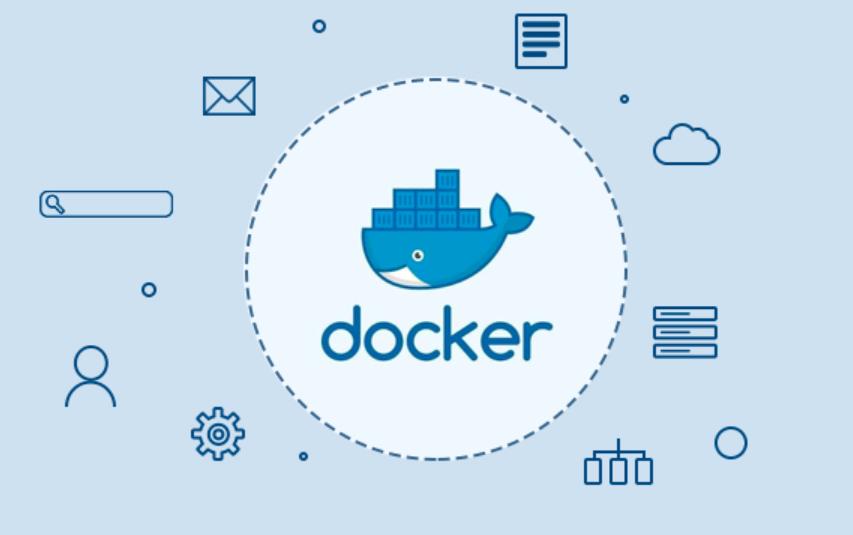首先需要下载JDBC的驱动
1.准备好驱动包后,需要把jdbc驱动jar包引入测试计划。操作步骤如下图:
点击测试计划-->点击浏览-->选中mysql驱动jar包-->打开
(也可以将jar包放在\apache-jmeter-4.0\lib目录下)
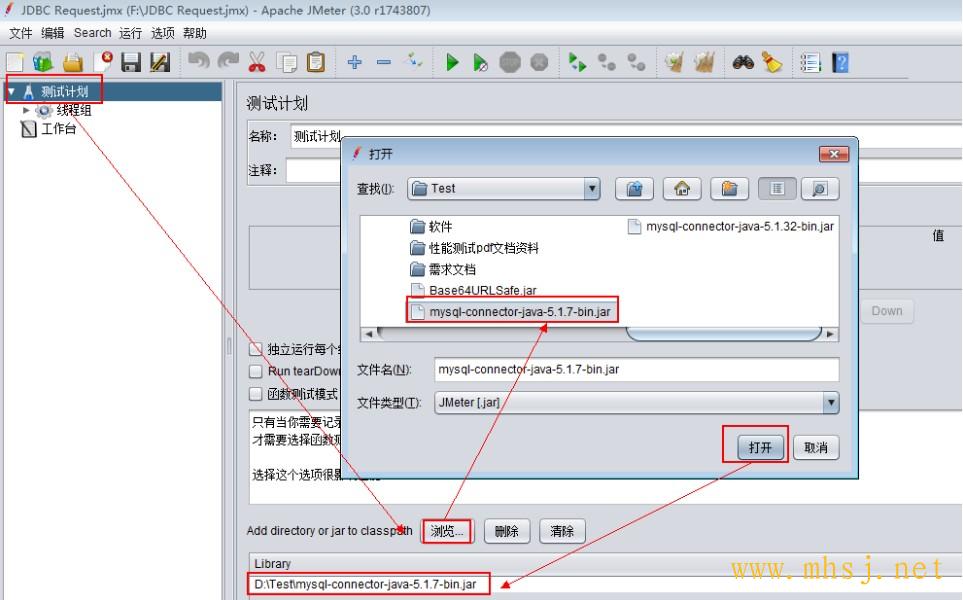
2 OK,这样驱动就引入进来了。接下来新建一个线程组:
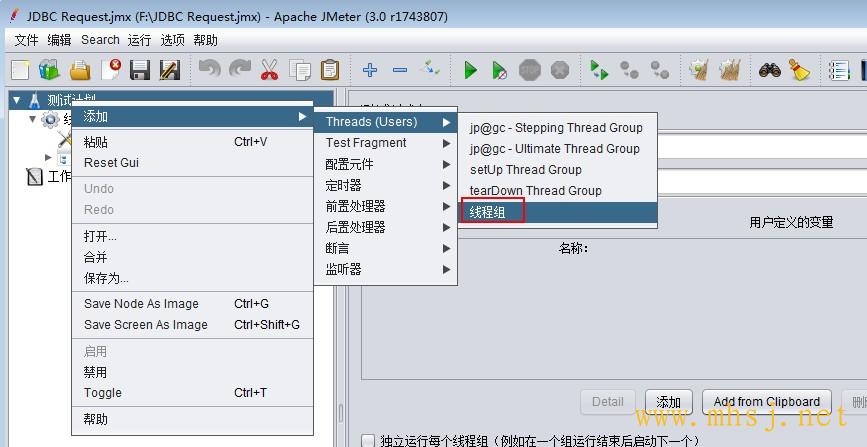
3.线程组下新建一个JDBC Connection Configuration配置元件,详细配置如下图:
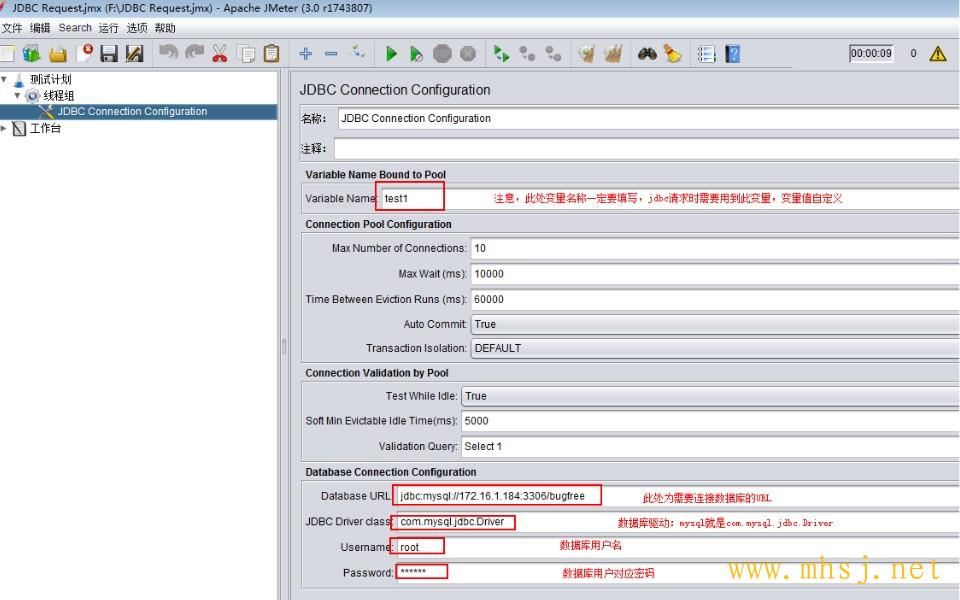
4.到此基本配置结束,可以开始添加jdbc请求测试数据库啦。新建一个JDBC请求,详细步骤如下图:
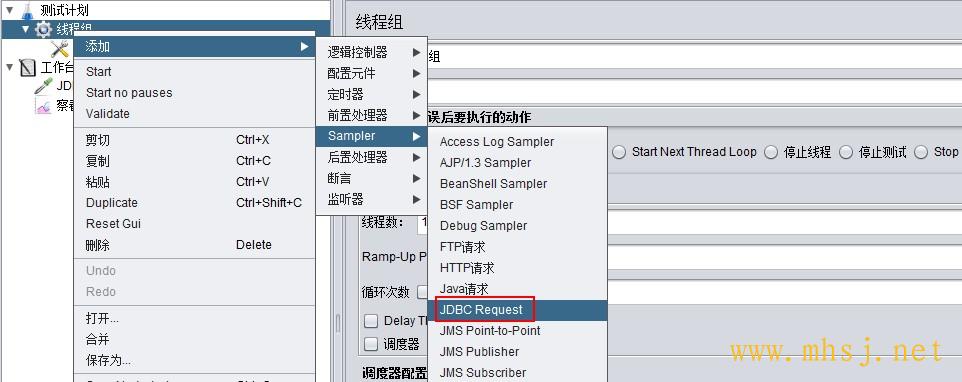
注意:JDBC Request的变量名test1,就是JDBC 连接器的名字test1
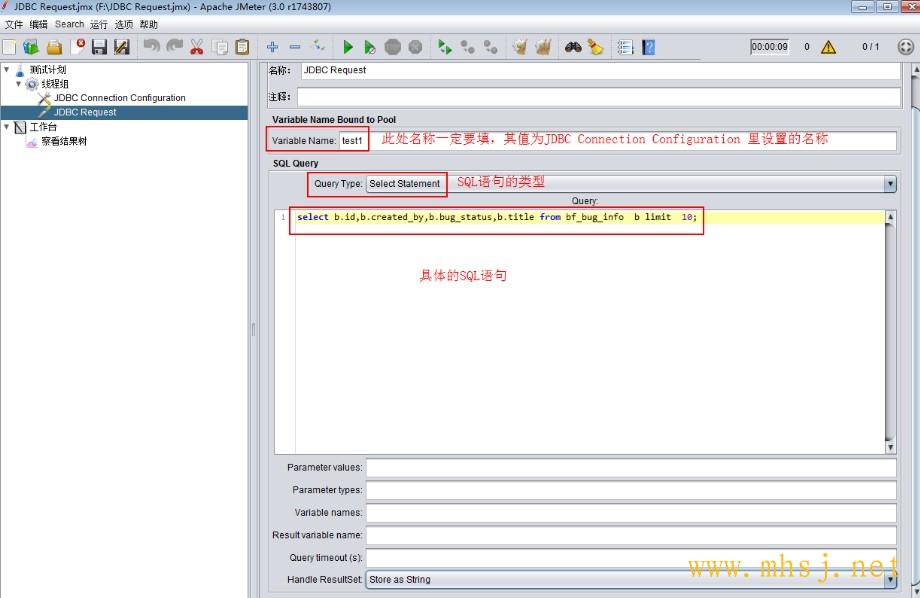
Ok,至此一个最简单的jmeter连接mysql数据库的脚本就基本准备好了,接下来添加一个监听器:查看结果树 ,然后运行脚本即可,结果如下图:
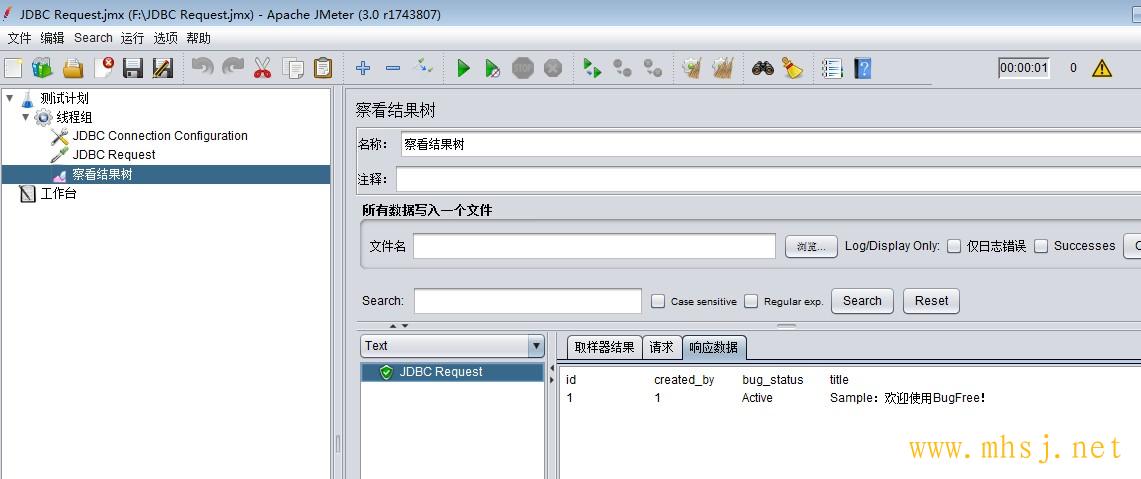
5.当然,实际应用中,很多时候我们用jmeter测试数据库时,需要用到参数化,比如,向数据库插入一些数据,但是插入的数据都有唯一性,这时需要我们insert 语句参数化,jmeter JDBC请求参数化跟其他请求的参数化没啥不同:(jmeter的几种参数化方法在此不做叙述),本文举个简单参数化的例子,其他方式的参数化也一样。
a.jmeter使用内置函数参数化:__Random(1,100,) 意思是生成一个1-100的随机数
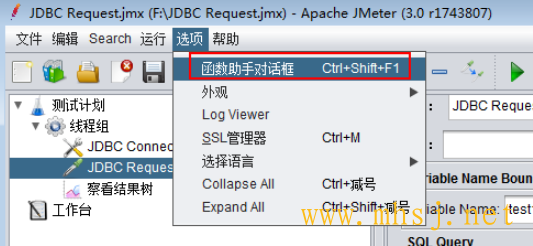
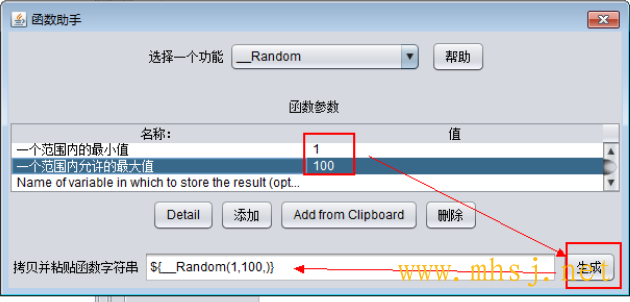
接下来在sql里引用即可:
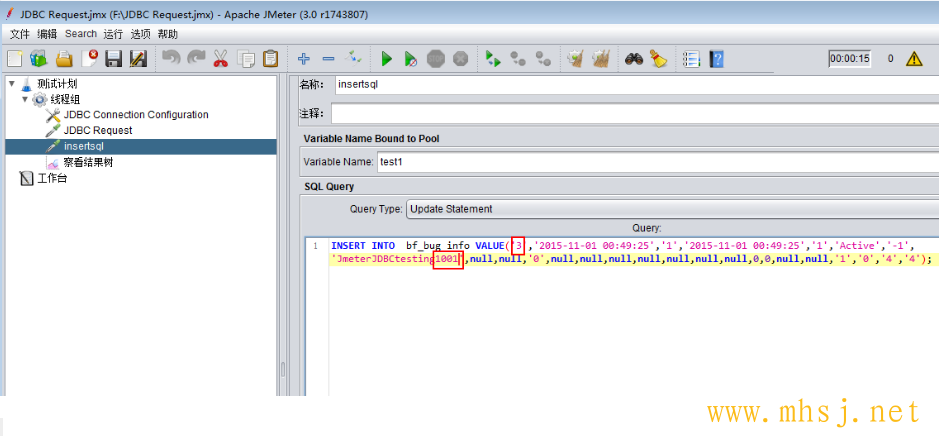
上图有两个地方需要参数化,这时候就可以把函数助手生成的复制下来,替换即可:${__Random(1,100,)}
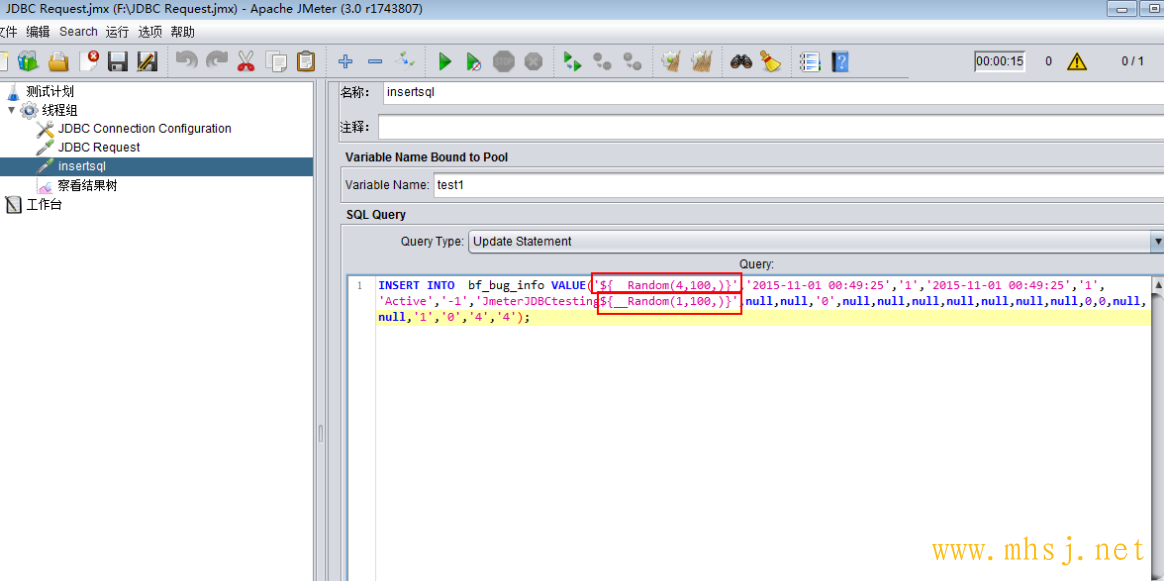
这时候执行 20次看看效果,把线程数设为20,运行:
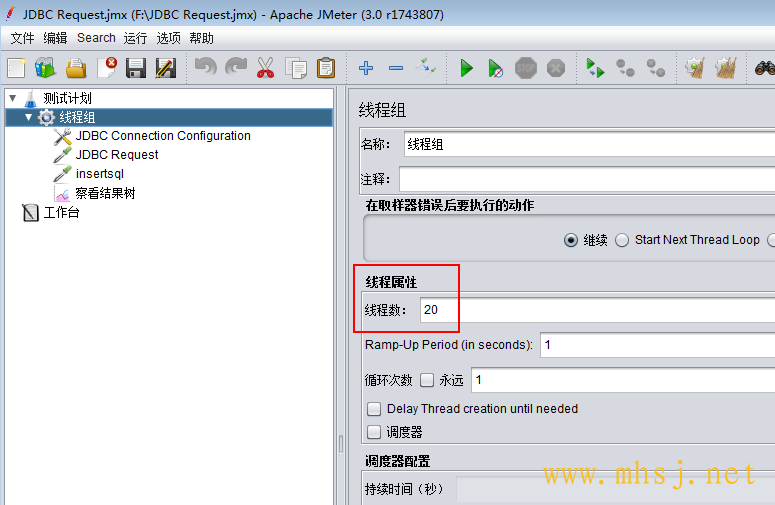
结果如图:
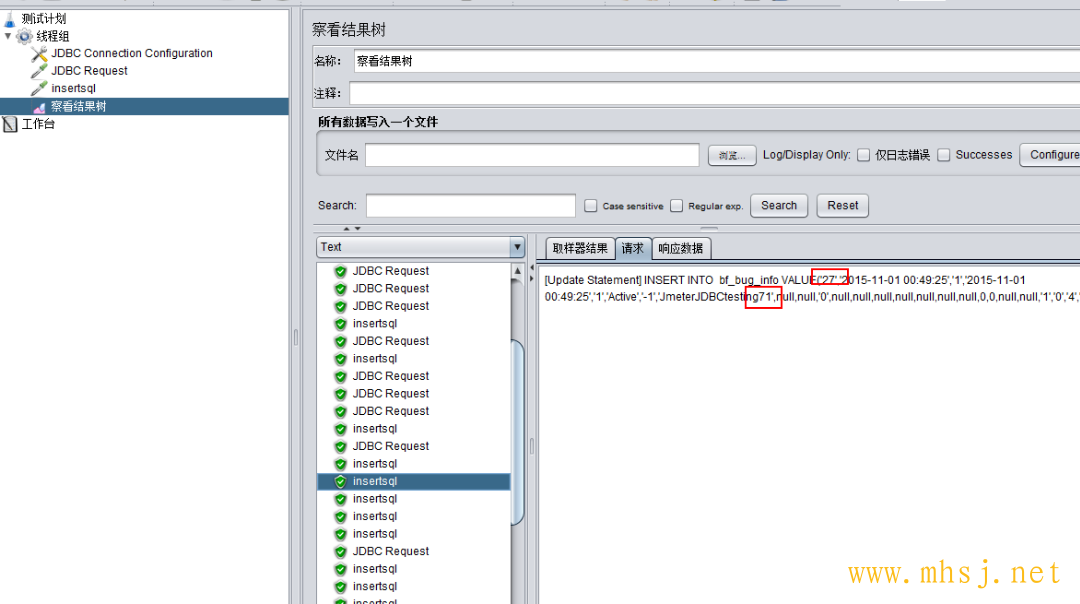
可以在数据库里查看一下结果:
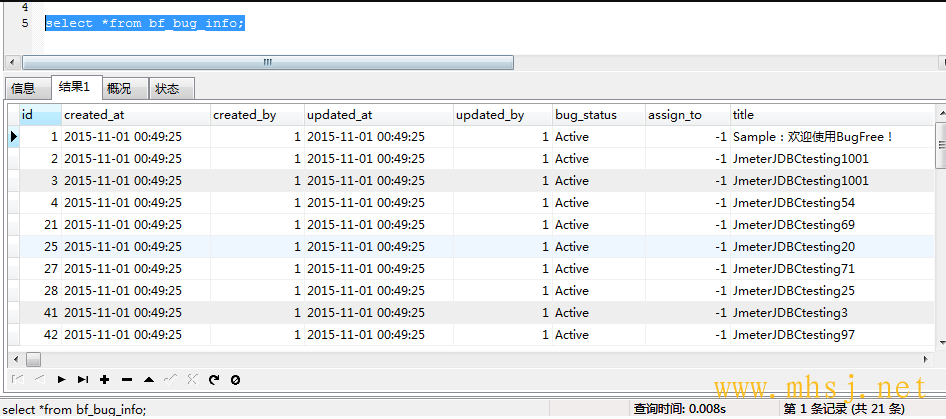
转载请注明:IT笔记分享 » 测试服务 » JDBC数据库连接测试(Jmeter)
版权声明
本站《作品展示》类文章均为原创,转载必须注明出处,技术分享类文章部分来源于网络,版权归原作者所有,若侵权请留言。
继续浏览有关 Jmeter 的文章